| Photoshop教你给MM的衣服换个颜色__教程 |
|
| 日期:2007-1-2 10:49:07 人气:53 [大 中 小] |
|
|
|
|
|
| 拍摄完成了,现在来为MM的裙子换个颜色吧。
原图

一般在提到换颜色时大家最快想到的一定是使用“色相/饱和度”或者“替换颜色”命令,这两种方法确实是很快捷,但是在改变颜色后图像的层次会发生改变。我们今天就来学习一种高级的替换颜色技术。我们先在photoshop中打开要修改的照片,然后选择钢笔工具,把要替换颜色的区域抠出来。
图1
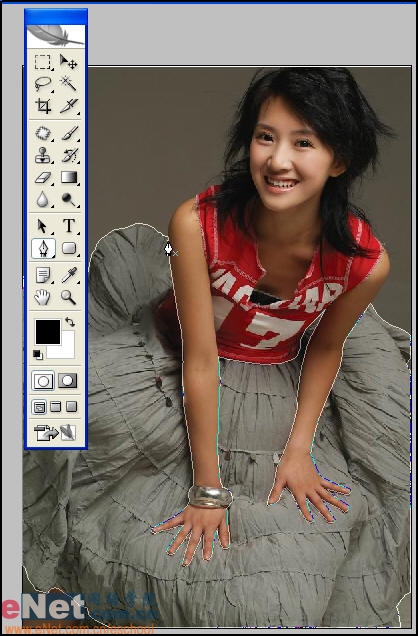
|
[page_break] | 接下来换到路径调版,单击右上角的小三角,然后在菜单中选择“存储路径,”之后会弹出来一个对话框,只要单击“确定”就可以了。2P
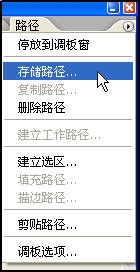
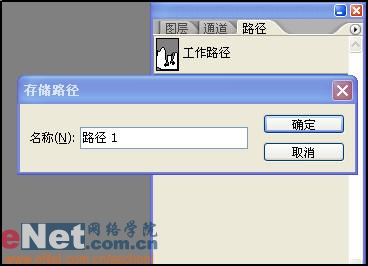
|
| 现在我们按住Ctrl键单击路径1,把裙子部分全部选中。
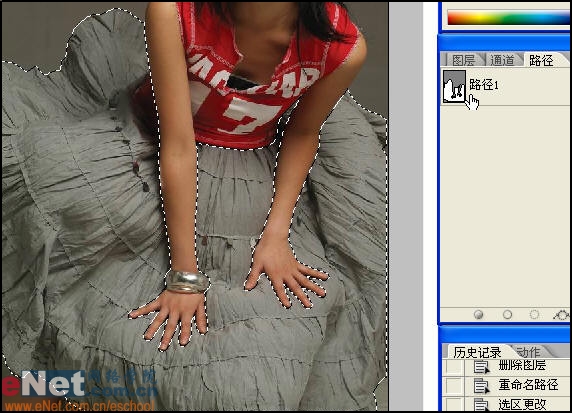
|
[page_break] | 单击图层调版标签,打开图层调版。

|
| 单击图层调版底部的创建新的填充和调整图层按钮,在弹出的菜单中选择“纯色”。
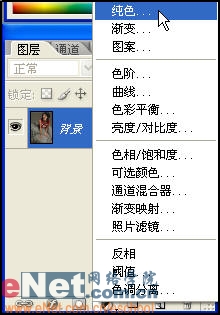
|
| 现在来为MM的裙子条一个好看的颜色吧。在拾色器中我们可以选择任意颜色,只要搭配起来好看就行了。这里我们就选一个红色吧。
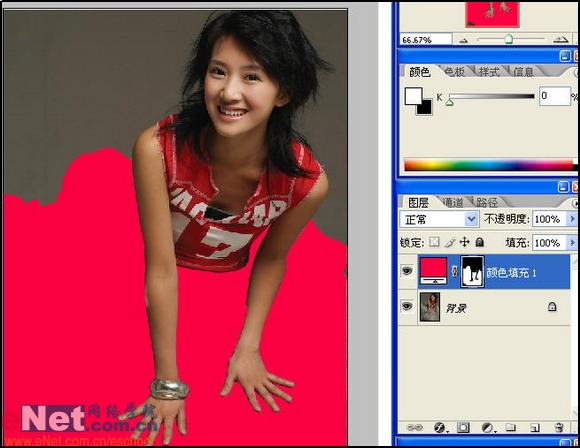
|
[page_break] | 咦,这样可不行。就是一片红色,毫无层次。不用担心,现在我们将图层的混合模式改为“色相”。
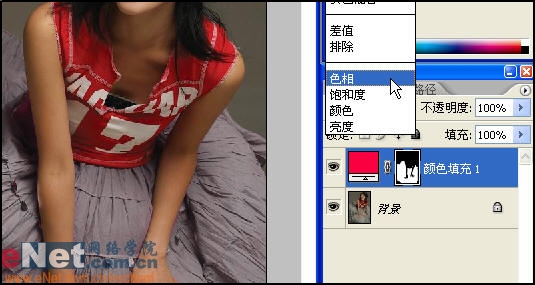
|
| 可是这样设置以后,刚才的红色淡到几乎看不见了。所以我们还要继续调整。按住Ctrl键,单击纯色调整图层蒙版,然后选择背景图层。再单击图层调版底部的创建新的填充和调整图层按钮,在弹出的菜单中选择“色阶”。2P
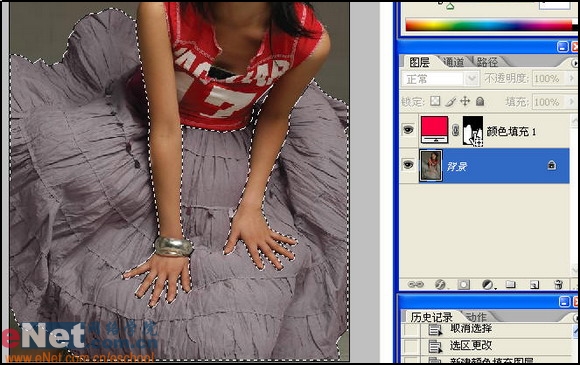
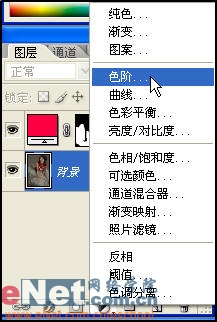
|
|
|
|
| 出处:本站原创 作者:佚名 |
|
|

